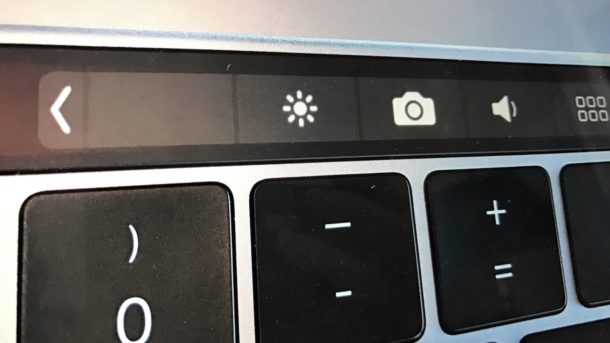Tại sao bàn phím không hoạt động trên Android
 Rõ ràng là mọi thiết bị đều có xu hướng hỏng hóc theo thời gian. Tuy nhiên, điều này không có nghĩa là bạn sẽ phải nói lời tạm biệt với thiết bị ngay lập tức. Thường có nhiều cách để trở lại cuộc sống. Trong bài viết này, chúng ta sẽ xem xét những việc cần làm nếu bàn phím trên Android gặp trục trặc. Chúng tôi cũng sẽ tìm ra nguồn gốc của những sự cố như vậy.
Rõ ràng là mọi thiết bị đều có xu hướng hỏng hóc theo thời gian. Tuy nhiên, điều này không có nghĩa là bạn sẽ phải nói lời tạm biệt với thiết bị ngay lập tức. Thường có nhiều cách để trở lại cuộc sống. Trong bài viết này, chúng ta sẽ xem xét những việc cần làm nếu bàn phím trên Android gặp trục trặc. Chúng tôi cũng sẽ tìm ra nguồn gốc của những sự cố như vậy.
Nội dung của bài viết
Tại sao bàn phím Android ngừng hoạt động?
Vì vậy, chúng ta hãy xem xét những lý do phổ biến nhất:
- Thông thường, người ta phát hiện thấy chức năng không chính xác của ứng dụng này hoặc ứng dụng khác khi cần nhập văn bản. Bản thân tùy chọn này là cửa sổ tương ứng không xuất hiện trên màn hình hoặc người dùng không thể thực hiện được lệnh mà mình đã chỉ định.
- Với cùng một thành công, một vấn đề có thể phát sinh trực tiếp trong phần mềm. Sự cố có thể được nhận thấy khi tải xuống một ứng dụng mới, ứng dụng này lần đầu xung đột với các tệp tương tự khác.
QUAN TRỌNG! Đừng quên khả năng lây nhiễm vi-rút khi tải xuống cùng một đối tượng từ Internet. Trong trường hợp này, thiết bị di động sẽ bị nhiễm virus ngay lập tức, điều này khiến thiết bị không thể thực hiện đầy đủ các hoạt động.
Do đó, nếu có sự tuân thủ với ít nhất một trong các biến thể được trình bày, thì việc thực hiện hành động để loại bỏ các vi phạm là điều hợp lý.
Làm cách nào để bàn phím của tôi hoạt động trở lại?
Bây giờ vẫn phải nghiên cứu chi tiết tất cả các thao tác có thể chắc chắn dẫn đến việc chữa khỏi thiết bị.
- Nếu hệ thống xảy ra lỗi, bạn nên vào ngay phần cài đặt điện thoại.
- Sau đó chuyển đến phần có tên “ngôn ngữ và đầu vào”.
- Tiếp theo, điều đáng chú ý là nhấp vào “bàn phím hiện tại”.
- Sau đó, bạn cần đảm bảo rằng dấu kiểm nằm đối diện với bố cục được cài đặt sẵn.
- Cuối cùng, nên kiểm tra lại chức năng. Nếu câu trả lời là không thì bạn nên tiến hành các bước bên dưới.
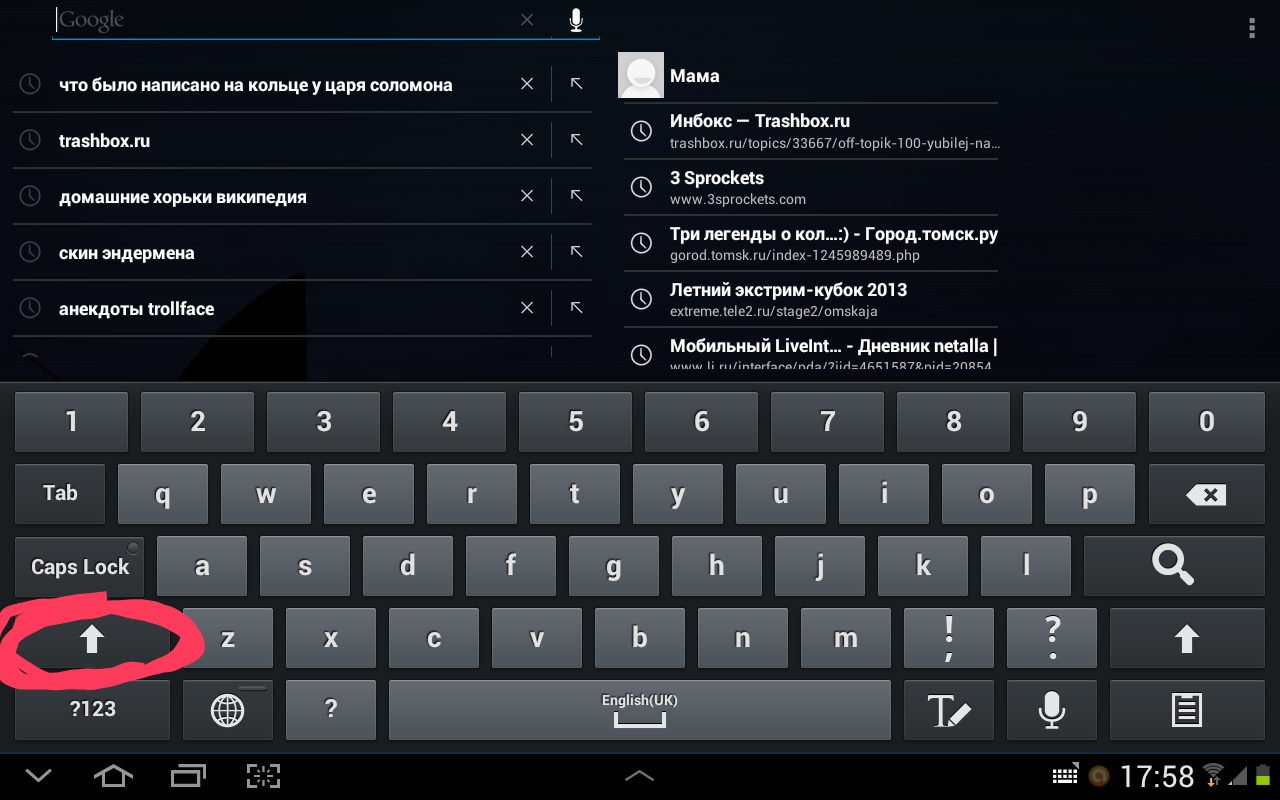 Để xóa bộ nhớ đệm, bạn sẽ phải:
Để xóa bộ nhớ đệm, bạn sẽ phải:
- Đầu tiên, hãy vào menu phát minh, sau đó nhấp vào phần “ứng dụng”.
- Sau đó, bạn có thể chuyển sang bộ phận "lưu trữ" và xóa nó. Do đó, dữ liệu gốc sẽ bị loại bỏ. Điều này là cần thiết nếu thông tin vốn có trong tệp can thiệp vào chức năng của công cụ được mô tả.
Bạn cũng nên xóa trực tiếp chương trình mà bàn phím không hoạt động.
- Để thực hiện việc này, bạn cần chú ý đến tab “giới thiệu về ứng dụng” và tìm dòng “xóa” ở đó.
- Cùng với đó, bạn cũng nên tải xuống một tệp thay thế. Có lẽ chức năng sẽ được triển khai đầy đủ trong đó.
THẨM QUYỀN GIẢI QUYẾT! Đầu tiên, đừng quên nhấp vào nút thích hợp để xác nhận việc xóa.
Phương án cuối cùng, bạn có thể sử dụng một phương pháp nghiêm túc hơn. Điều quan trọng là phải hiểu rằng trong trường hợp này, tất cả dữ liệu gốc sẽ bị phá hủy không thể cứu vãn được.
- Vì vậy, trước tiên bạn cần vào phần thông số và tìm "khôi phục và đặt lại" ở đó.
- Sau đó, bạn có thể tiến hành nhấp vào “đặt lại cài đặt điện thoại”.
- Kết quả là, bạn sẽ được cung cấp một cửa sổ nơi bạn nên trả lời tích cực.
Do đó, sau đó tất cả thông tin sẽ được trả về phiên bản xuất xưởng.